3-- Dell Inspiron 15z Ultrabook (5523)のリカバリRecoveryの方法など

Windows8が発売された以降、新しいパソコンを買うのならWindows8搭載のもの。今まで使っているパソコンならWindows7のままという気持ちでいる。
なぜそうなのかと言えば、自作パソコンでも完全にWindows8の新機能に対応しているマザーボードというのがまだまだ少ない。そして、Windows7の時に散財したように必要もないようなアップグレードソフトを買わなければならないからでもある。
そうかと言って最新のパソコンがまだまだWindows8の新機能についていっているわけではない。

BIOSモード UEFI に注目




それでもWindows8搭載のパソコンを見てみると「リカバリ」という部分では一様に使いやすくなっている。この復元ポイントを作ってもとの時まで戻すというのは今までもやられてきたのが、Windows8ではわかりやすくなっているのと同じようにメーカーの出荷時まで戻すことが出来る。
実を言えばWindows7の時までは、最近のDELLの様にOS上から「リカバリ」出来るようにしたものから、起動時にF11を連打するものなどといろいろあった。
メイカー製パソコンをリカバリするというのは、普通はあまりあり得ないのだがSyuunなどはパソコンを借りてくるときに、「まずRecoveryの方法」を検討する。
実際これである程度メーカーの姿勢がわかったりする。しかし、Windows8搭載の現状のパソコンでは各社の製品とも大差なくなったような気がする。(2012年12月14日現在)
これもWindows8の特殊な機能によるものかもしれない。

このWindows8はとにかく省エネに出来ていて、メモリーを多く使わないし、常にCPUが何かと動いたりもしない。
Inspiron 15zでもHDDの構成を覗いてみると、なんだか理解できそうなないものになっている。



それでリカバリは、Dell Inspiron 15z Ultrabook・品番5523の場合、アプリから「Dell Backup and Recovery」を起動して


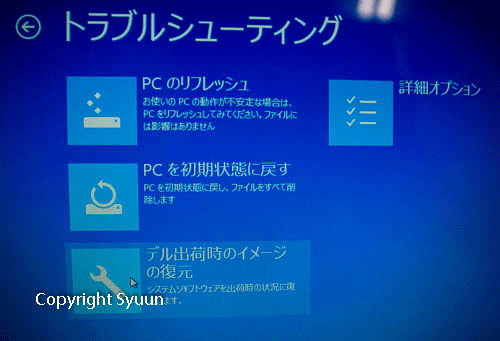
そのまま続け、「デル出荷時のイメージの復元」へすすむ。
この場合、写真、その他データーなどもUSBメモリーなどに取り出して、後で復元することが出来る。

終わったら、起動させると出荷状態に戻る。
「今週のお買得ノート」
「今週のお買得デスク」
「今週のお買得周辺機器」



Windows8が発売された以降、新しいパソコンを買うのならWindows8搭載のもの。今まで使っているパソコンならWindows7のままという気持ちでいる。
なぜそうなのかと言えば、自作パソコンでも完全にWindows8の新機能に対応しているマザーボードというのがまだまだ少ない。そして、Windows7の時に散財したように必要もないようなアップグレードソフトを買わなければならないからでもある。
そうかと言って最新のパソコンがまだまだWindows8の新機能についていっているわけではない。

BIOSモード UEFI に注目



それでもWindows8搭載のパソコンを見てみると「リカバリ」という部分では一様に使いやすくなっている。この復元ポイントを作ってもとの時まで戻すというのは今までもやられてきたのが、Windows8ではわかりやすくなっているのと同じようにメーカーの出荷時まで戻すことが出来る。
実を言えばWindows7の時までは、最近のDELLの様にOS上から「リカバリ」出来るようにしたものから、起動時にF11を連打するものなどといろいろあった。
メイカー製パソコンをリカバリするというのは、普通はあまりあり得ないのだがSyuunなどはパソコンを借りてくるときに、「まずRecoveryの方法」を検討する。
実際これである程度メーカーの姿勢がわかったりする。しかし、Windows8搭載の現状のパソコンでは各社の製品とも大差なくなったような気がする。(2012年12月14日現在)
これもWindows8の特殊な機能によるものかもしれない。

このWindows8はとにかく省エネに出来ていて、メモリーを多く使わないし、常にCPUが何かと動いたりもしない。
Inspiron 15zでもHDDの構成を覗いてみると、なんだか理解できそうなないものになっている。



それでリカバリは、Dell Inspiron 15z Ultrabook・品番5523の場合、アプリから「Dell Backup and Recovery」を起動して


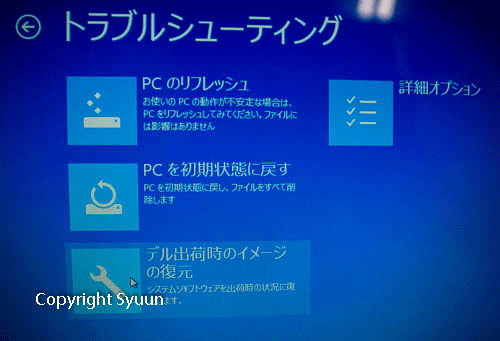
そのまま続け、「デル出荷時のイメージの復元」へすすむ。
この場合、写真、その他データーなどもUSBメモリーなどに取り出して、後で復元することが出来る。

終わったら、起動させると出荷状態に戻る。
「今週のお買得ノート」
「今週のお買得デスク」
「今週のお買得周辺機器」










